- A digitális TV-tunerek nagyszerű módja a tévénézésnek PC-n, de a készülék futtatásához szoftverre is szükség van.
- Úgy tűnik, hogy ez a helyzet a Digital TV tuner eszközregisztrációs alkalmazással, és megvitatjuk annak fontosságát.
- Ha további cikkborítókat szeretne közvetíteni, keresse fel a következő oldalt: dedikált Streaming Hub.
- Ha több szórakoztató apróságot szeretne megtudni a különféle témákról, látogasson el oldalunkra Mi az a szakasz is.

Ez a szoftver folyamatosan futtatja az illesztőprogramokat, így biztonságban lesz a számítógépes hibák és a hardverhibák ellen. Ellenőrizze az összes illesztőprogramot most 3 egyszerű lépésben:
- Töltse le a DriverFix alkalmazást (ellenőrzött letöltési fájl).
- Kattintson a gombra Indítsa el a szkennelést hogy megtalálja az összes problémás illesztőprogramot.
- Kattintson a gombra Frissítse az illesztőprogramokat új verziók beszerzése és a rendszer hibás működésének elkerülése érdekében.
- A DriverFix alkalmazást letöltötte 0 olvasók ebben a hónapban.
Azok számára, akik rajonganak a kábeltévék nézéséről a számítógépen, valószínűleg már tudják, mi a digitális TV-tuner eszközregisztrációs alkalmazás.
Minden nap használja őket kábeltartalmak megtekintésére a számítógépén, és valószínűleg Ön is elégedett vele.
Mi a digitális TV-tuner eszközregisztrációs alkalmazás?

Azok számára, akik nem, a digitális TV-tuner eszközregisztrációs alkalmazás ütemezett feladat, amely a Windows Media Center része. Ez lehetővé teszi, hogy prémium minőségű digitális kábelcsatornákat nézzen a szolgáltatótól közvetlenül a számítógépéről.
Az alkalmazás mindig a háttérben fut, folyamatosan vizsgálja a számítógépet az esetleg csatlakoztatott TV-tunerek után. Az egyetlen probléma az ilyen típusú alkalmazásokkal az, hogy rossz szokásuk van lelassítani a számítógépet.
Sőt, általában harmadik fél veszi őket fenyegetésnek víruskereső eszközök, és néhány percenként figyelmeztető üzeneteket talál.
Emiatt bölcs dolog lenne, ha eltávolítaná, és manuálisan aktiválná a TV-tunert, amikor csak használni kell.
Maga az alkalmazás nem jelent semmiféle biztonsági fenyegetést, de a teljesítménybeli akadály, amelyet hoz, túlkompenzálja annak hasznosságát.
A Windows Media Center nagyszerű alternatíváinak megtekintéséhez olvassa el ezt a részletes cikket.
1. El kell távolítanom a Digital TV tuner eszközregisztrációs alkalmazást?
- nyomja meg Ctrl + Váltás + Kilépés
- Ez megnyitja a Feladatkezelő
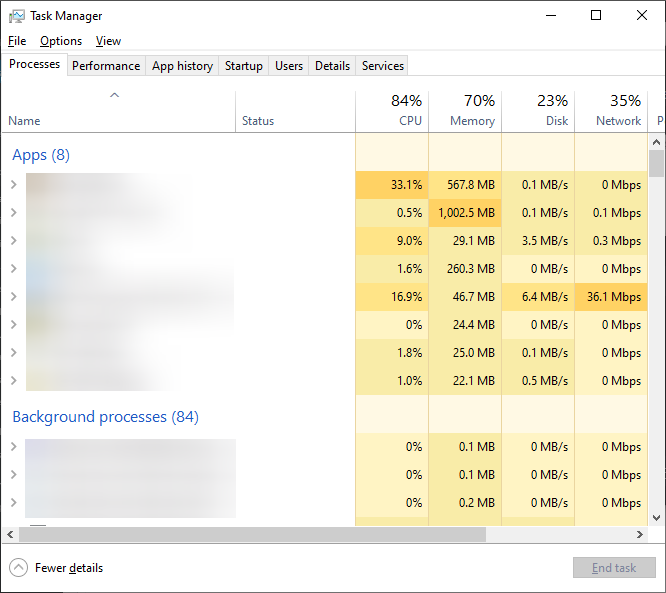
- Ez megnyitja a Feladatkezelő
- Menj a Folyamatok fülre
- Ha megnevez egy folyamatot ehprivjob.exe túl sok CPU-t foglal el, ez a Digital TV tuner eszköz regisztrációs alkalmazás
A teljesítményproblémák nem általánosan igazak. Csak akkor távolítsa el az alkalmazást, ha úgy látja, hogy túl sok CPU-t foglal el.
2. Hogyan távolíthatom el a digitális TV-tuner eszközregisztrációs alkalmazását?
- nyomja meg ablakok + R
- Ez megnyitja a Fuss párbeszédablak
- Begépel appwiz.cpl, és eltaláltam Belép
- Kattintson Windows-szolgáltatások be-és kikapcsolása
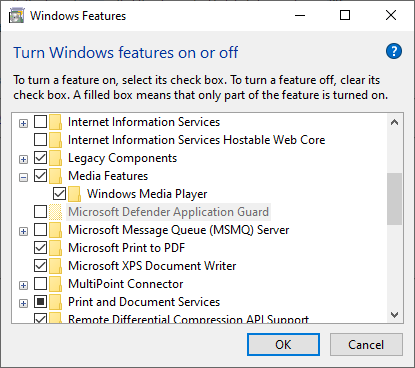
- Bontsa ki a (z) elemhez tartozó legördülő menüt Médiafunkciók
- Távolítsa el a mellette lévő ellenőrző pontokat Windows médialejátszó és Médiafunkciók
- Kattintson a gombra Igen hogy megerősítse cselekedetét
- Kattintson a gombra rendben hogy a változtatások életbe lépjenek
Ezeknek a lépéseknek a végrehajtásával le kell tiltania a Digital TV tuner eszközregisztrációs alkalmazás újraindítását. Ne feledje azonban, hogy most, hogy a program már nem fut, akkor magának kell aktiválnia a TV-tunert, amikor csak használni szeretné.
Szerencsére ez csak egy kisebb kényelmetlenség ahhoz a teljesítményproblémához képest, amely akkor volt, amikor a Digital TV tuner eszközregisztrációs alkalmazás folyamatosan futott a háttérben.
Általában a háttérben futtatja a Digital TV tuner eszközregisztrációs alkalmazást, vagy letiltotta azt is? Mondja el nekünk többet az alábbi megjegyzés részben.
Gyakran Ismételt Kérdések
A teljesítményproblémák nem általánosan igazak. Csak akkor távolítsa el az alkalmazást, ha úgy látja, hogy az elindul túl sok CPU.
Távolítsa el a mellette lévő ellenőrző pontokat Windows médialejátszó és Médiafunkciók ban,-ben Windows-szolgáltatások be-és kikapcsolása menü.
Azok számára, akik nem, a digitális TVhangolóeszköz bejegyzés Alkalmazás ütemezett feladat ez része a ablakok Média Központ.


